今回はWebサイトの記事のみ切り取ってEvernoteに保存できる、ブラウザ拡張機能について解説します。
この講座の連載記事一覧はこちらです。
Evernote WebクリッパーとEvernote Clearlyの2種類の拡張機能が用意されています。これらは無料でEvernoteの公式サイトからダウンロードできます。
Webクリッパーは主要ブラウザのすべてに対応していますが、ClearlyはChromeとFirefoxのみの対応です。
WebクリッパーとClearlyの特徴
WebクリッパーとClearlyは、Webページのメインコンテンツのみを切り取って、Evernoteに保存することができる拡張機能(アドオン)です。
例えば、ニュースサイトにはメインコンテンツである記事以外にもロゴ、グローバルナビ、ソーシャルボタン、サイドバーといったパーツで構成されています。
Yahooニュースの場合
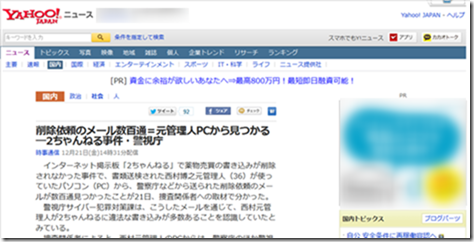
Webクリップ機能を使えば、ワンクリックでメインの記事のみを切り取ってEvernoteに保存することができます。
Webクリッパーでクリップした場合
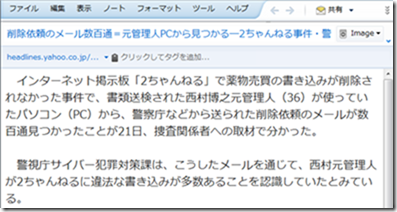
上の画像のようにWebクリップ後は、ソーシャルボタンや広告が除去されて、記事のみが残っているのがわかります。
さらにWebクリッパーやClearlyなら記事内の画像、ハイパーリンク、箇条書きなどのスタイルを維持したまま取り込むことができます。表の場合は枠線が消えてしまいますが、レイアウトは維持されます。
Twitterクライアントの人気度・検索数ランキング(デスクトップアプリ編)をクリップした場合

画像やハイパーリンクも不要の場合は書式なしペーストを使います。やり方は、記事内の文章を選択して、「Ctrl + C」でコピー、Evernoteを開いて「Ctrl + N」で新規ノート作成、「Ctrl + Shift + V」で貼り付けで完了です。この方法でプレーンなテキストのみを保存することができます。
WebクリッパーとClearlyの違い
WebクリッパーとClearlyには機能差はほとんどありません。ですが、1つだけ大きな違いがあります。
Clearlyの場合は、Webページをクリップした後でEvernoteで閲覧するには、毎回同期する必要があります。つまりデスクトップ版のEvernoteではなく、Evernote Webに1度保存されます。
一方、Webクリッパーならオプション画面でEvernote Webに保存するか、Evernoteのデスクトップ版に保存するかを選択できます。
あとは細かい違いしかありませんので、両方使ってみて比較するのが一番だと思います。
WebクリッパーとClearlyの使い方
使い方は公式ガイドのEvernote Web クリッパー使い方ガイド | Evernote と Clearly 使い方ガイド | Evernote を参照してください。
ブックマークとWebクリップの比較
Webクリップを使わずとも、ブラウザのブックマーク(お気に入り)や、はてぶなどのソーシャルブックマークでいいのではないか?と思う人もいるでしょう。
ブックマークよりWebクリップが優れている点は3つあります。
1つ目は、文章の編集ができることです。
Evernote内に取り込んでしまえば、不要な文章を削除したり、メモを付け加えたりすることが楽にできます。
2つ目は、検索機能です。
FirefoxやChromeのブックマークにも検索機能がありますが、Evernoteの検索機能には敵いません。
Evernoteなら作成日などの属性で検索したり、画像内のテキストを検索したり、高度な検索演算子を使用することもできます。
3つ目は、ページが見れなくなるリスクがないことです。
Webページは突然削除されるリスクや、メンテナンスなどでサーバーに接続できないリスクが常にあります。
Webクリップなら1度Evernote内に保存すればいつでも、ネット環境がなくても閲覧できます。
私の場合は基本的に小回りが利くブックマーク機能を使いますが、見れなくなると困る重要なコンテンツは、Webクリップを使ってEvernoteに保存するようにしています。
前後の連載記事
次回に進む:第14回 メール受信の方法
前回に戻る:第12回 PC画面を画像化して保存する、スクリーンキャプチャーの使い方



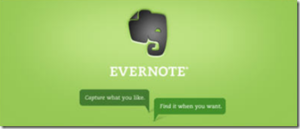
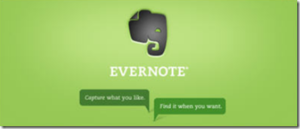
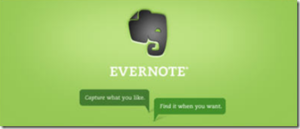


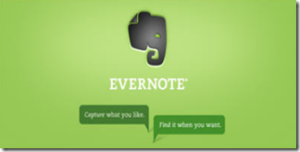
コメント